Tiedostoja ei ole mahdollista luoda Wi-Fi-jakelun käynnistämistä ja pysäyttämistä Windows 10 ssä
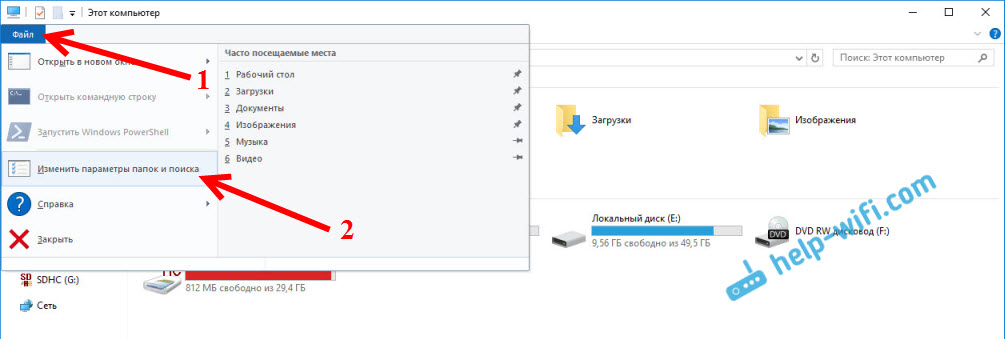
- 737
- 77
- Steven Hermann
Tiedostoja ei ole mahdollista luoda Wi-Fi-jakelun käynnistämistä ja pysäyttämistä Windows 10: ssä
Kysymys: Perustin Wi-Fi-verkkojen jakautumisen kannettavaan tietokoneeseen tämän ohjeiden mukaisesti: https: // ohje-wifi.Com/nastrojka-virtualnoj-wi-fi-seti/kak-razdat-wi-fi-s-noutbuka-na-Windows-10/, kaikki toimii. Siellä kirjoitit siitä, että voit luoda tiedostoja, sijoittaa komentoja niihin ja hallita virtuaalista Wi-Fi-verkkoa, yksinkertaisesti käynnistämällä halutun tiedoston.
Ongelmana on, että en voi luoda näitä tiedostoja. Tarkemmin sanottuna en voi nimetä heitä, mitä he olisivat laajentumisen yhteydessä .Lepakko. Kun olen muuttanut tekstitiedoston nimeä, se kaikki avautuu jopa avoimesti tekstitiedostona, vaikka sitä kutsutaan "Start.Lepakko. Mitä tehdä? Kuinka luoda nämä .Bat -tiedostot Windows 10: ssä?
Vastaus:
Kyllä, sellainen ongelma on. Minulta on jo kysytty kommenteissa useita kertoja.
Koko ongelma on, että tiedostopidennysten näyttö on poistettu käytöstä. Ja osoittautuu, että emme muuta tiedoston laajennusta .Lepakko, mutta nimeä se uudelleen, ja osoittautuu "aloita.Lepakko.Txt ". Mutta ".txt "Emme näe, koska laajennusten näyttö on poistettu käytöstä.
Ensin meidän on otettava käyttöön tiedostojen laajennusten näyttö ja nimeävät sitten tiedostot muuttamalla niiden laajennusta C ".txt "on".Lepakko. Ja kaikki toimii.
Käynnistämme tiedostopidennysten näytön Windows 10: ssä
Avaa kapellimestari tai siirry "tähän tietokoneeseen", napsauta "Tiedosto" -valikkokohta ja valitse "Muuta kansioiden parametreja ja haku".
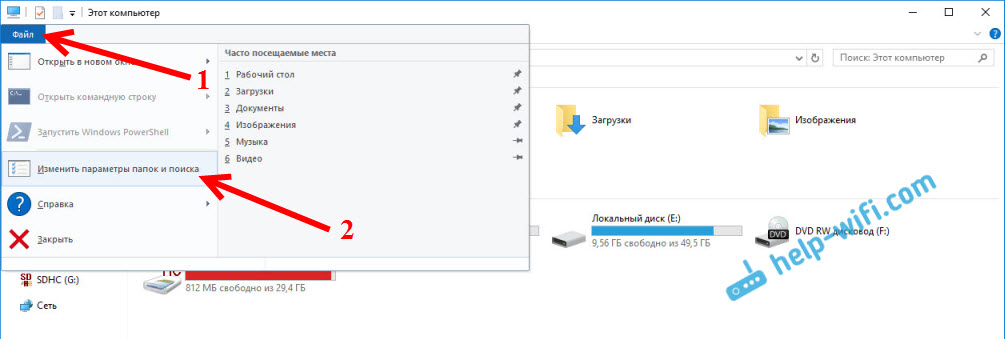
Siirry seuraavaksi "Näytä" -välilehteen, etsi kohde "Piilota rekisteröityjen tiedostotyyppien pidennykset" ja poista valintamerkki sitä vastapäätä. Paina "Käytä" ja "OK" -painiketta.
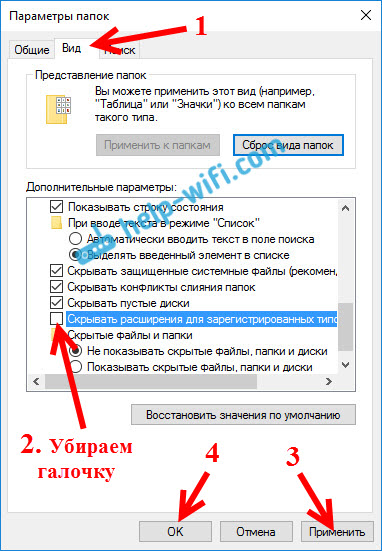
Kaikki, voi nyt nimetä tiedostot uudelleen Wi-Fi-verkon hallitsemiseksi kannettavasta tietokoneesta.
Kun muutat tiedoston nimeä ja sen laajennusta, tulisi olla varoitus, että tiedosto voi olla saavuttamaton. Napsauta "OK". Tämä tarkoittaa, että teit kaiken oikein.
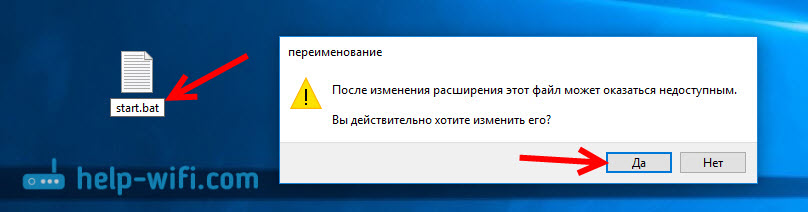
Uudelleennimeämisen jälkeen tiedoston tulisi näyttää tältä:

Jos olet jo lisännyt tarvittavan komennon tiedostoon, voit suorittaa sen. Komentorivi -ikkuna avautuu muutaman sekunnin ajan ja katoaa. Wi-Fi-verkon jakelu alkaa välittömästi tai päinvastoin, se pysähtyy.
Voit nähdä kaikki artikkelissa olevat komennot Wi-Fi-jakelun asettamisesta Windows 10: ssä. Linkki tämän merkinnän alussa.
Luodut tiedostot voidaan lisätä väylän kuormaan, ja Wi-Fi-jakelu käynnistetään automaattisesti, kun lataat tietokoneen. Ohjeet: Wi-Fi-jakauman automaattinen käynnistys, kun kannettava tietokone on kytketty päälle.
Loin myös kaksi valmiita tiedostoa "Käynnistä.Lepakko "ja" lopeta.Bat ", jonka voit ladata tässä linkissä, ja ajaa vain hallitaksesi tukiasemaa.
- « TP-LINK TL-WR842ND (RU) arvostelut, katsaus, ominaisuudet
- Tiedostonvaihto Wi-Fi-reitittimen kautta Android-puhelimen ja tietokoneen välillä »

